Popravi brezžični krmilnik Xbox One zahteva PIN za Windows 10
Miscellanea / / November 28, 2021
Če vaš brezžični krmilnik Xbox One za povezavo zahteva PIN za Windows 10, ste v težavah. Ne skrbite, to težavo lahko enostavno odpravite tako, da upoštevate spodaj navedene metode.
Xbox, ki ga razvija sam Microsoft, je razmeroma enostaven za seznanjanje in uporabo na prenosnem ali namiznem računalniku Microsoft Windows. V večini primerov deluje brezhibno in ne zahteva veliko tehničnega znanja za nastavitev ob prvi uporabi. Če imate za določene igre raje brezžični ali žični krmilnik kot tipkovnico in miško, je povezava krmilnika Xbox z vašim igralnim računalnikom ali prenosnikom odlična izbira, namesto da bi morali kupiti še en krmilnik narejen za osebni računalnik, še posebej, če že imate Xbox.

Včasih povezovanje krmilnika Xbox in njegovo delovanje ni tako preprosto, kot se morda zdi. Nastavitev bo morda zahtevala nekaj PIN za dokončanje konfiguracije in morda nikjer ne boste našli ustreznih informacij o PIN-u. Kaj potem narediš?
Vsebina
- Popravi brezžični krmilnik Xbox One zahteva PIN za Windows 10
- # Korak 1
- # 2. korak
- 1. Za brezžično (Bluetooth) povezavo:
- 2. Za žično povezavo:
- 3. Za brezžično povezavo (adapter za Xbox one):
Popravi brezžični krmilnik Xbox One zahteva PIN za Windows 10
Tukaj je pristop po korakih za pravilno konfiguracijo krmilnika Xbox One z računalnikom z operacijskim sistemom Windows 10.
# Korak 1
Najprej morate odklopiti krmilnik Xbox in popolnoma odstraniti njegove gonilnike. Narediti tako,
1. Odprite upravitelja naprav z uporabo Tipka Windows + X in kliknite na Upravljanje napravr iz meni.
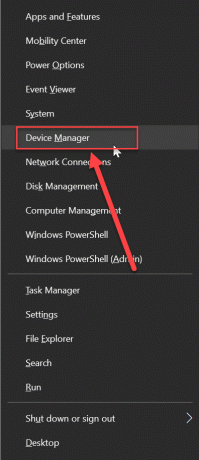
2. Desni klik na Krmilnik Xbox navedeni tam v seznam povezanih naprav, in kliknite na Odstrani napravo.
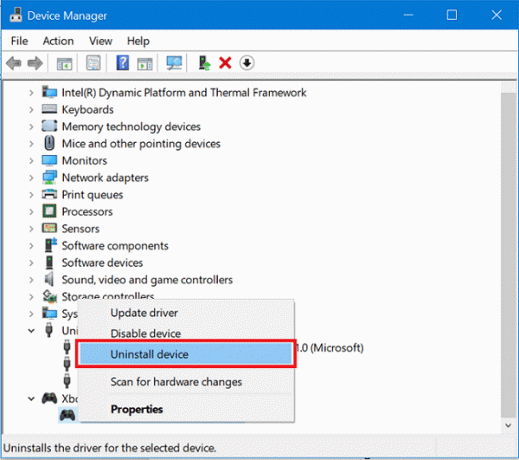
3. Naprave še ne povežite in ponovno zaženite the Windows 10 PC.
# 2. korak
Zdaj pa pojdimo posodobite vdelano programsko opremo na krmilniku Xbox one.
1. Držite gumb Xbox na krmilniku Xbox one ugasni popolnoma. Izklopite ga nekaj minut. Lahko tudi odstranite baterijo iz krmilnika in pustite nekaj minut.
2. zdaj Vklopiti krmilnik Xbox one z uporabo Gumb Xbox.

3. Priključite kabel Micro USB med vrati mikro USB krmilnika Xbox one in vrati Xbox USB za posodobitev gonilnikov.
4. Če želite ročno preveriti posodobitve, odprite Nastavitve na Xbox ena. Pojdi do Kinect in naprave, nato pa na Naprave in dodatki. Izberite svoj krmilnik in posodobite gonilnike.

Ponovno poskusite povezati svoj krmilnik in preverite, ali lahko popravi Brezžični krmilnik Xbox One zahteva PIN za težavo z operacijskim sistemom Windows 10.
1. Za brezžično (Bluetooth) povezavo:
Prepričajte se, da imata računalnik z operacijskim sistemom Windows 10 in krmilnik Xbox one nameščeno najnovejšo posodobljeno strojno programsko opremo. Ko to preverite,
1. Pritisnite na Gumb Xbox na Krmilnik Xbox One do povezati na PC.
2. Na napravi Windows kliknite na ikona obvestila v spodnjem desnem kotu zaslona, da odprete zaslon za obvestila. Potem Desni klik na Bluetooth ikonan in odprite nastavitve Bluetooth.
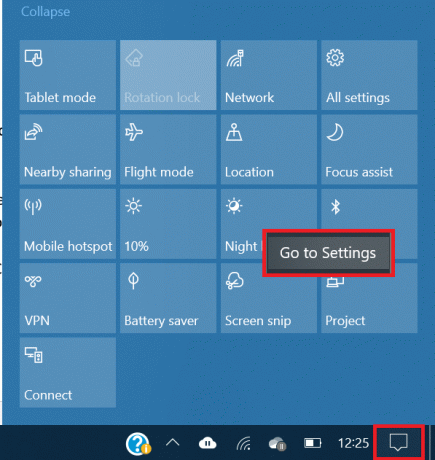
4. Omogoči Bluetooth in kliknite na dodaj napravo.
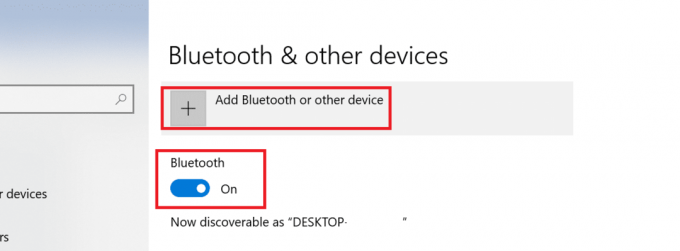
5. Izberite Vse ostalo možnost in počakajte, da se zazna krmilnik Wireless Xbox one. Pritisnite in držite gumb za povezavo v bližini Mikro vrata USB krmilnika, medtem ko Windows 10 išče krmilnik.
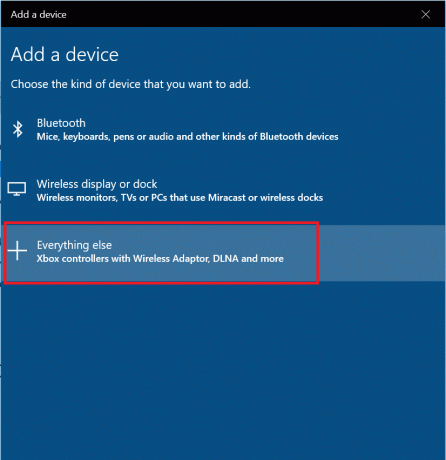
6. Zaključite postopek, kot ste pozvani, in Krmilnik Xbox One bo pripravljen!
Preberite tudi:Odpravite težavo z gonilnikom multimedijskega avdio krmilnika
2. Za žično povezavo:
1. Povežite krmilnik Xbox one s kablom Micro USB na računalnik.
2. Gonilniki ali posodobitev vdelane programske opreme za krmilnik Xbox one se bodo samodejno namestili. Če niso privzeto nameščeni, pojdite na center za posodobitev aplikacije Windows 10 Settings in prenesite in namestite čakajoče posodobitve.Ponovno zaženite po namestitvi in ponovno priključite krmilnik.
3. Pritisnite na Gumb Xbox na krmilniku, da ga zaženete. Vaš krmilnik bo pripravljen za uporabo in zdaj lahko igrate igre s krmilnikom. Če lučka na krmilniku utripa ali ugasne, je krmilnik morda nizek in ga boste morali najprej napolniti, preden ga boste lahko uporabljali.
3. Za brezžično povezavo (adapter za Xbox one):
1. Povežite Xbox one adapter za osebni računalnik. Če je že nameščen ali vgrajen v stroj, ga vklopite.
2. Odprite nastavitve Bluetooth na računalniku z operacijskim sistemom Windows 10. Narediti tako, desni klik na ikona Bluetooth v senca za obvestila in kliknite na Pojdite na Nastavitve.
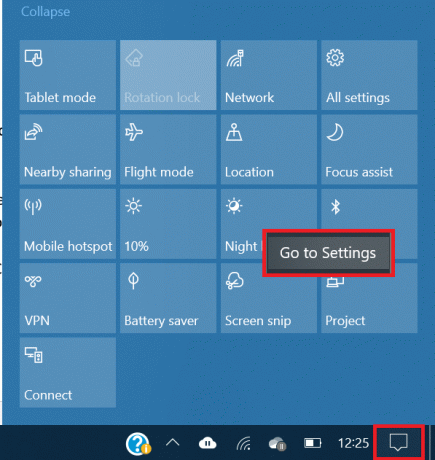
3. Eomogočite Bluetooth. Pritisnite in držite gumb za povezavo na vašem Krmilnik Xbox One. Vaš sistem Windows 10 mora napravo samodejno zaznati in namestiti. Če ne, kliknite na Dodaj napravo in nadaljujte z naslednjim korakom.
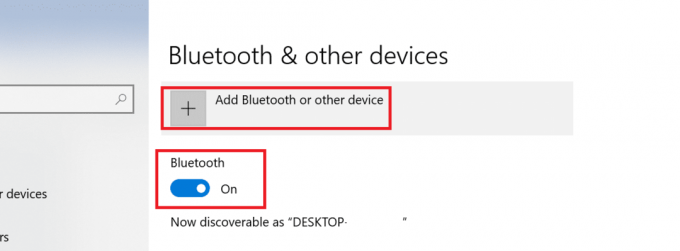
4. Izberite vse ostalo s seznama. Zdaj bo sistem Windows 10 poiskal razpoložljive naprave za povezavo. Izberite krmilnik Xbox one ko ga vidite zaznano. Še enkrat, če lučka krmilnika Xbox one utripa ali je izklopljena, ga popolnoma napolnite in vklopite ter ponovite ta postopek. Za povezavo krmilnika Xbox one s prenosnim ali namiznim računalnikom Windows 10 ne bi bila potrebna nobena koda PIN.
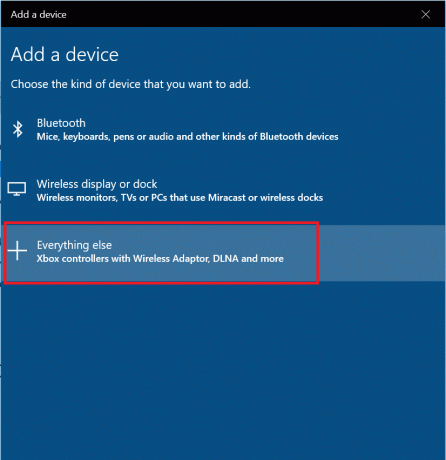
Preberite tudi:10 najboljših iger za več igralcev za Android brez povezave 2020
To zaključuje naš vodnik za namestitev in uporabo krmilnika Xbox One v računalniku z operacijskim sistemom Windows 10 brez kakršne koli zahteve po PIN-u. Če se pojavi poziv za vnos kode PIN, začnite znova in uporabite druge metode. Tako preprost popravek, kot je posodobitev vdelane programske opreme na krmilniku Xbox One ali posodabljanje operacijskega sistema Windows 10, lahko deluje, zato poskusite tudi to.
Če imate še vedno težave s seznanjanjem krmilnika Xbox One s prenosnim ali namiznim računalnikom Windows 10, lahko poskusite spremenite zamenjavo krmilnika ali računalnika, da vidite, ali krmilnik deluje na drugem osebnem računalniku ali drug krmilnik deluje na isti računalnik. Ko boste ugotovili krivca, boste težavo lažje odpravili.
Microsoft si je prizadeval v pravo smer, da bi igre, ki so na voljo na Xbox One, omogočile tudi igranje na osebnih računalnikih z operacijskim sistemom Windows. Računalniki imajo dodatno prednost enostavno nadgradljive strojne opreme in na splošno večjo računalniško moč kot igralne konzole, kot je Xbox One. Čeprav je manj prenosen kot igralne konzole, imajo mnogi igralci občasno raje PC privilegij uporabe krmilnikov Xbox One na svojih igralnih računalnikih je dobrodošla funkcionalnost seveda.



